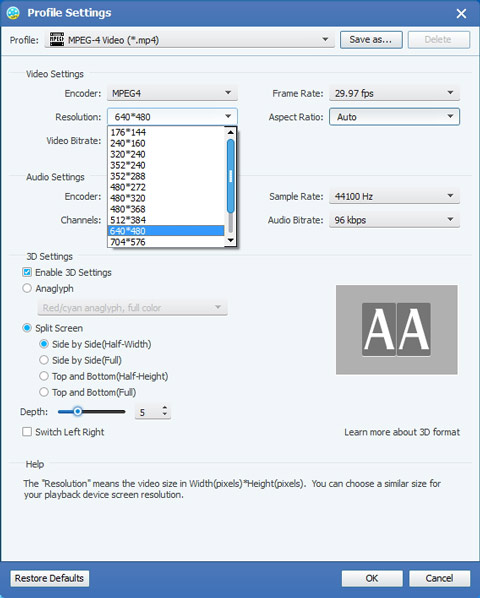Jak převést MTS na WMV s MTS na WMV Video Converter Software
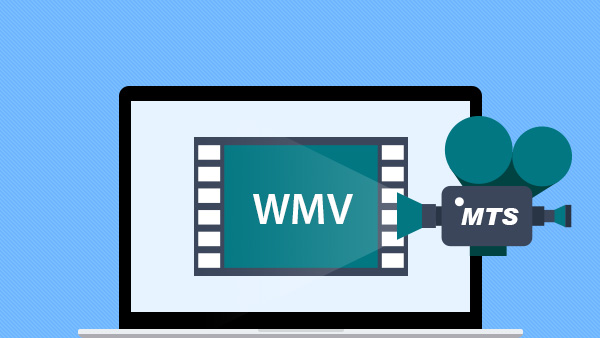
MTS je přípona názvu souboru používaná pro formát souboru kontejneru MPEG-2 Transport Stream formátu Blu-ray Disc Audio-Video (BDAV). Používá se pro multiplexování zvukových, video a dalších streamů. Je založen na kontejneru transportního toku MPEG-2. Tento formát kontejneru se běžně používá pro video s vysokým rozlišením na discích Blu-ray Disc a AVCHD. Kontejner BDAV s rozšířením názvu souboru .MTS nebo .m2ts se používá také ve formátu AVCHD, což je formát digitálního videokamery s vysokým rozlišením. AVCHD je jednodušší forma standardu disků Blu-ray s jediným algoritmem kódování videa a dvěma zvukovými kódováními.
Při nahrávání videozáznamů na digitální videokameru AVCHD bude zachycené video uloženo jako video .mts. Chcete-li si vychutnávat videa MTS na některých přenosných aplikacích nebo zařízeních, je třeba převést soubory na běžnější video formát, jako je WMV. WMV, celé jméno je Windows Media Video, což je formát komprese videa pro několik vlastních kodeků vyvinutých společností Microsoft a nejvíce uznávaný formát videa v rámci rodiny WMV. Takže pokud chcete převést MTS na WMV, Tipard MTS to WMV Converter je nejlepší volbou. Jako všestranný a profesionální převodník lze převést zvuk na zvuk, video na video a extrahovat obrázky z videa. Stačí jen pár kliknutí, můžete dokončit konverzi mts na wmv s nejvyšší kvalitou zvuku a obrazu. Následující návod krok za krokem vás naučí, jak postupovat převést MTS / M2TS na WMV s nejlepšími MTS to WMV Converter.
Co potřebuješ?
Software: Tipard MTS Video Converter
OS Podpora: Windows NT4 / 2000 / 2003 / XP a Windows Vista, Windows 7
Požadavky na hardware: procesor 800MHz Intel nebo AMD nebo vyšší; 512MB RAM nebo mor
Příprava: Stáhněte a nainstalujte Tipard MTS Video Converter a poté dvakrát klikněte na software pro otevření hlavního rozhraní. Navíc pro uživatele Mac můžete zvolit použití Tipard MTS Video Converter pro Mac software.
Průvodce kroky
Krok 1: Vložte původní video MTS
Krok 2: Vyberte výstupní formát WMV
Krok 3: Upravte nastavení profilů
Krok 4: Upravte výstupní videa
Krok 5: Převedení do formátu WMV
Vložte původní video MTS
Vložte libovolný soubor MTS, který chcete převést, klepnutím na tlačítko Přidat soubory nebo Přidat složku z rozbalovacího seznamu tlačítka Přidat soubor v hlavním rozhraní.
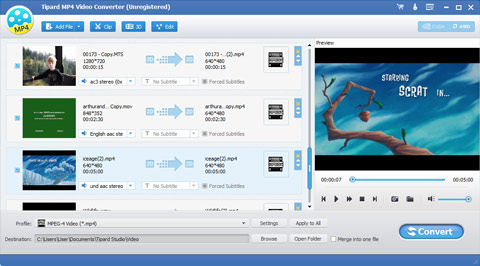
Upravit nastavení profilů
Klepnutím na tlačítko Nastavení otevřete okno Nastavení profilu, zde můžete definovat nastavení videa a nastavení zvuku pro optimalizaci zvukové a vizuální efekty.
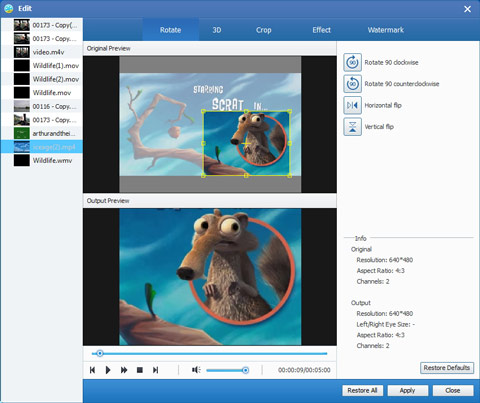
Upravit výstupní videa
Díky konvertoru souborů MTS můžete zvýšit kvalitu videa, otočit směr videa, odstranit černé okraje kolem filmového videa a přizpůsobit poměr stran pro lepší zážitek. Můžete segmentovat video segment MTS nebo odstranit nežádoucí část pomocí funkce Trim. Buď můžete přetáhnout dva posuvníky pomocí myši nebo přesně nastavit čas začátku a konce. Můžete přidat svůj oblíbený obrázek nebo obrázek jako vodoznak na videu, aby bylo vaše video zvláštní. Také můžete vylepšit efekt videa nastavením jasu, kontrastu, sytosti, odstínu a hlasitosti. Stáhněte si tento MTS video editor a užívejte si výkonné funkce editace volně.
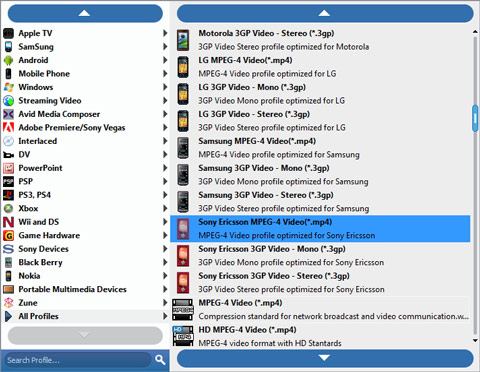
Převést do formátu WMV
Převod můžete spustit kliknutím na tlačítko Převést. Pak software Tipard MTS na WMV Video Converter konvertuje videa s rychlostí konverze a zachovává originální vysokou kvalitu.